Windows 11’de Aero Shake, arka planda diğer tüm pencereleri simge durumuna küçültmek için bir pencereyi tutup sallayarak masaüstündeki dağınıklığı gidermenizi sağlayan bir özelliktir. Ardından pencereyi geri sallayarak, simge durumuna küçültülmüş tüm pencereleri geri yükleyebilirsiniz.
İşletim sisteminin önceki sürümlerinde, başlık çubuğu pencerelerini sallama özelliği varsayılan olarak etkindi, ancak Windows 11 ve sonraki sürümlerde bu özellik varsayılan olarak devre dışı bırakılmıştır. Ancak, Ayarlar uygulaması artık onu nasıl kullanacağınıza karar vermenizi sağlayan bir seçenek içeriyor.
Bu yazıda, Windows 11’de Aero Shake özelliğini yönetme adımlarını öğreneceksiniz.
Windows 11’de Aero Shake’i Etkinleştirin
Windows 11 başlık çubuğu pencere sallama özelliğini etkinleştirmek için:
Windows 11’de Ayarlar‘ı açın.
Sistem‘e tıklayın.
Sağ taraftaki Çok Görevli sayfasına tıklayın.
Windows 11’de Aero Shake’i etkinleştirmek için Başlık çubuğu pencere titremesi seçeneğini açın.
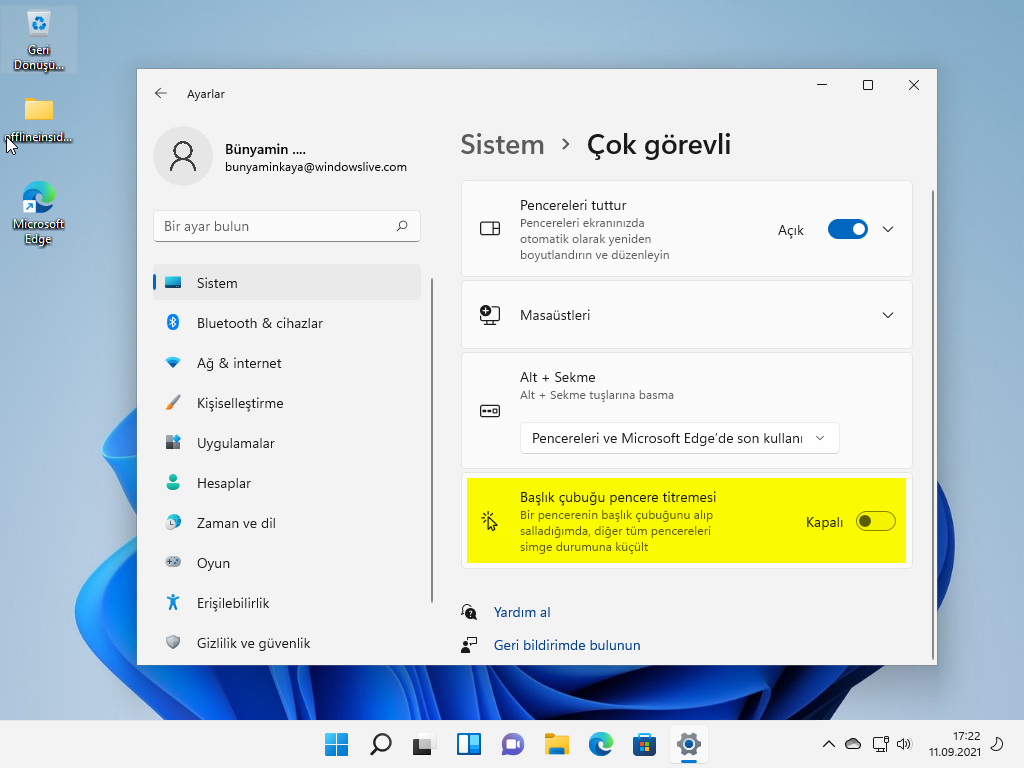
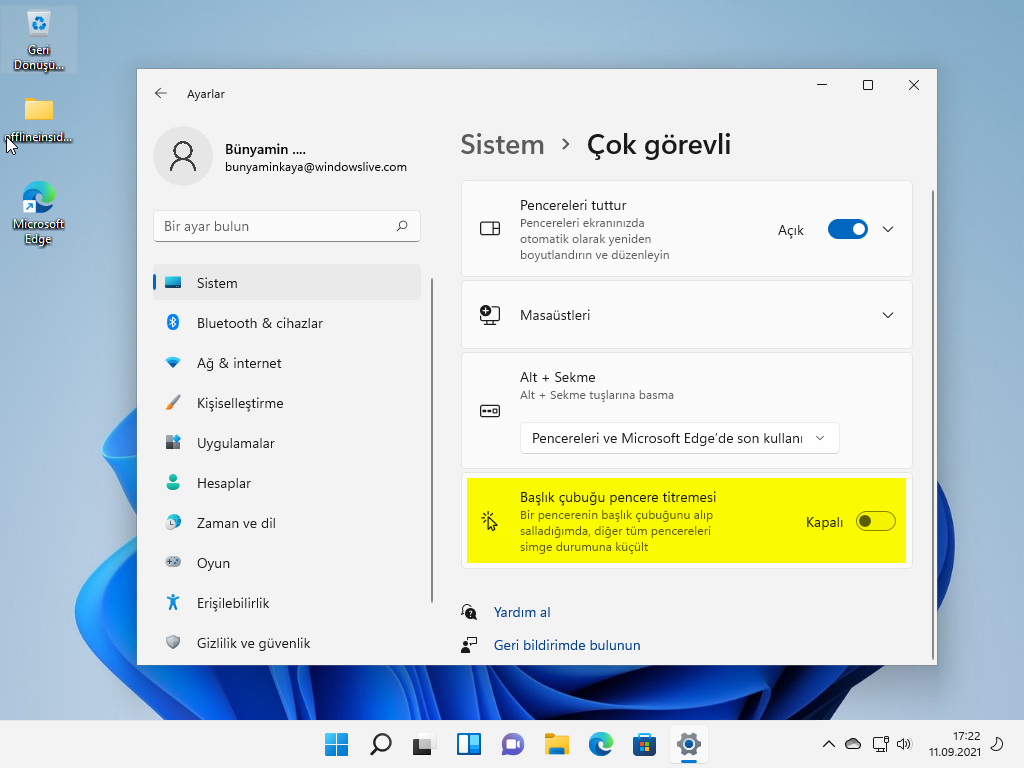
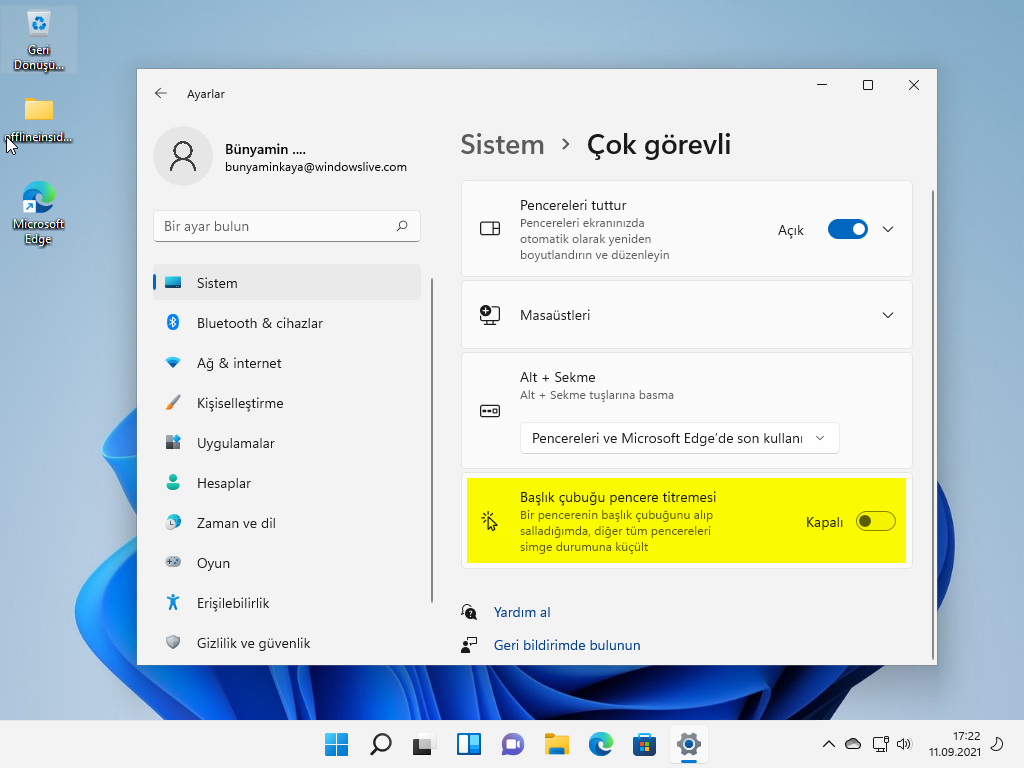
Adımları tamamladıktan sonra, salladığınız pencere dışındaki tüm açık pencereleri simge durumuna küçültmek için başlık çubuğuna tıklayıp sallayabilirsiniz.
Windows 11’de Aero Shake’i devre dışı bırakın
Diğer pencereleri simge durumuna küçültmek üzere bir pencereyi sallama özelliğini devre dışı bırakmak için:
Windows 11’de Ayarlar‘ı açın.
Sistem‘e tıklayın.
Sağ taraftaki Çok Görevli sayfasına tıklayın.
Windows 11’de Aero Shake’i etkinleştirmek için Başlık çubuğu pencere titremesi seçeneğini kapatın.
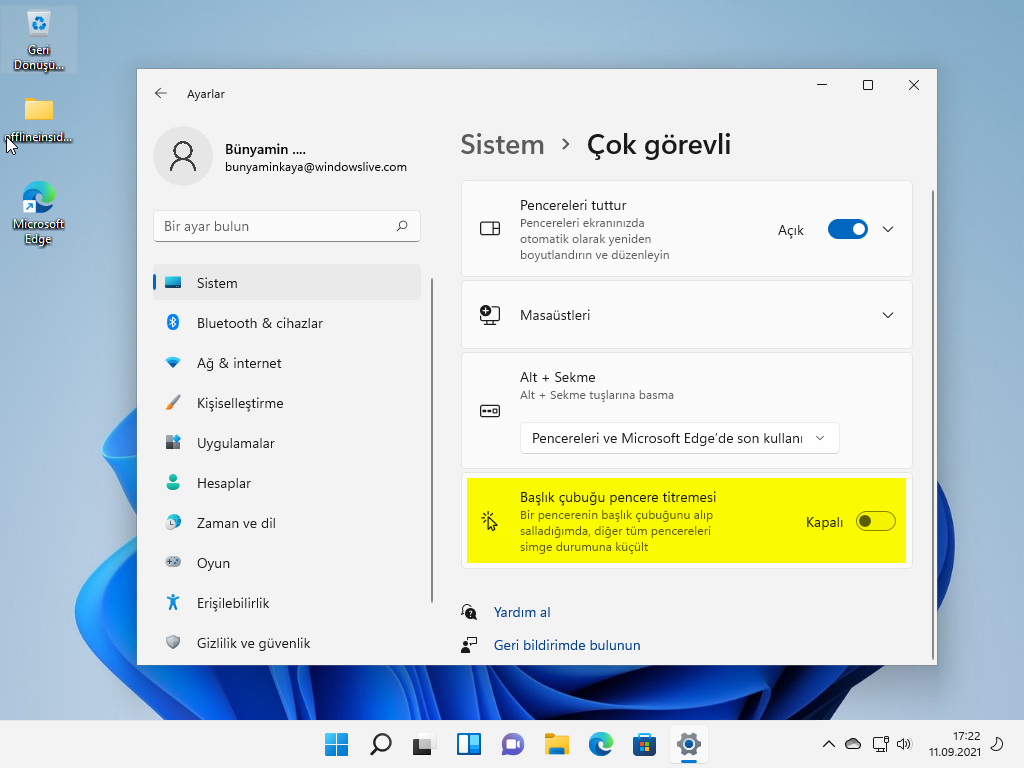
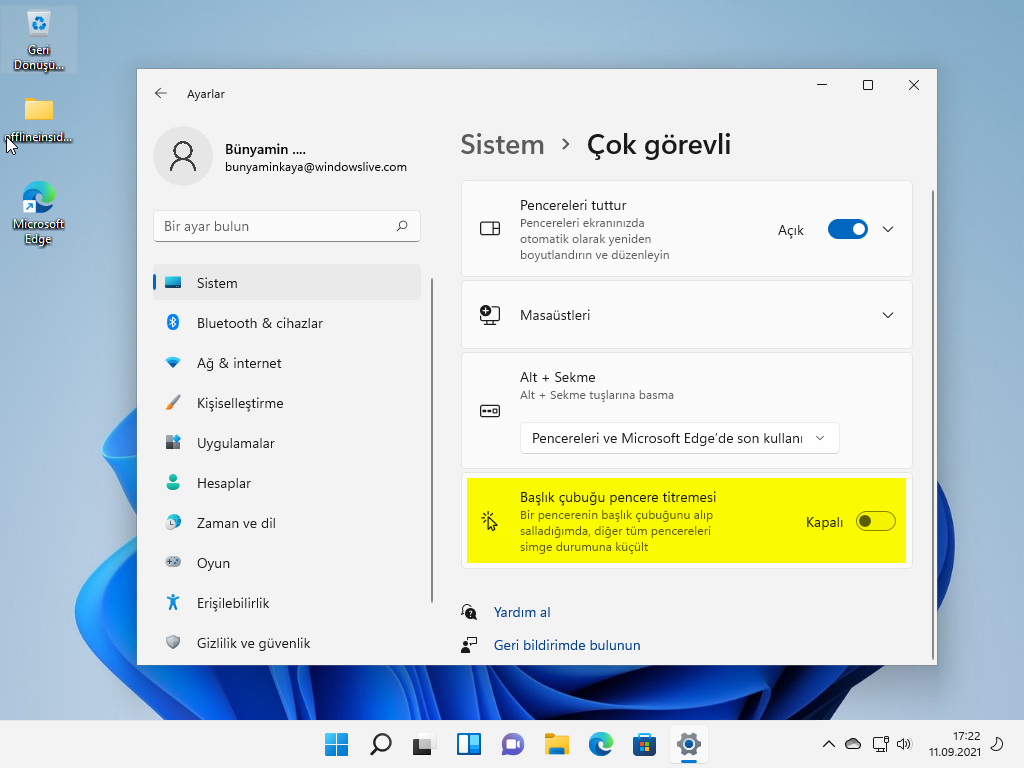
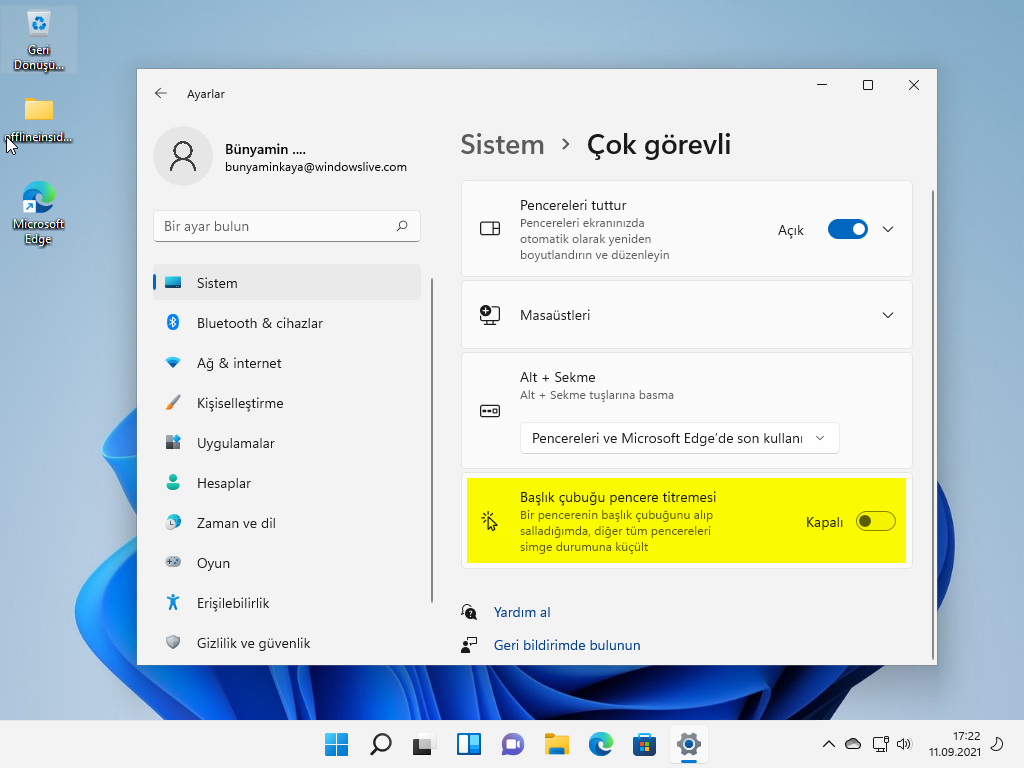
Adımları tamamladıktan sonra Aero Shake özelliği artık Windows 11’de kullanılamayacaktır.
Bu seçeneği görmüyorsanız, onu destekleyen sürümü çalıştırmıyorsunuz demektir. Aero Shake’i etkinleştirme veya devre dışı bırakma özelliği, yapı 21364 ve sonraki sürümlerden itibaren kullanılabilir.




